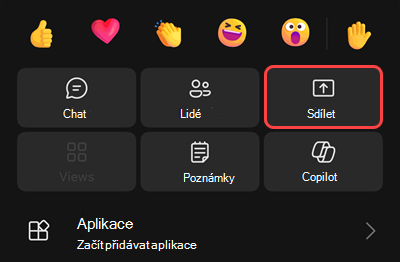Prezentace obsahu na schůzkách v Microsoft Teams
Při práci na dálku v Microsoft Teams můžete prezentovat obsah sdílením obrazovky, celé plochy, powerpointového souboru a dalších možností.
Prezentovat obsah
Pokud chcete prezentovat obsah schůzky, vyberte Sdílet
Spolupracujte s ostatními v reálném čase živým sdílením powerpointového souboru, excelového souboru nebo tabule.
Ovládací prvky prezentujícího
Během prezentace používejte ovládací prvky panelu nástrojů prezentujícího, aby prezentace byla poutavá a běžela hladce. Panel nástrojů je viditelný jenom pro prezentující osobu.
Pokud chcete převést panel nástrojů prezentujícího na obrazovku, přesuňte kurzor do horní části sdílené obrazovky. Tím se zobrazí panel nástrojů.
Panel nástrojů zůstane během úprav ovládacích prvků na svém místě.
|
Ovládací prvek prezentujícího |
Způsob použití |
|---|---|
|
|
Výběrem a podržením úchytu pro přetažení panelu nástrojů přesuňte panel nástrojů prezentujícího. Tím zabráníte blokování důležitých částí obrazovky. Po umístění úchytu do pravé oblasti uvolněte úchyt pro přetažení. Tip: Panel nástrojů můžete také přesunout tak, že kliknete na libovolnou oblast panelu nástrojů, která není interaktivní (například mezi ovládacími prvky prezentujícího), podržíte ho a přetáhnete ji. |
|
|
Výběrem možnosti Kamera |
|
|
Pokud chcete ztlumit nebo zrušit ztlumení, vyberte Mikrofon |
|
Předat
řízení
|
Vyberte Předat řídicí Upozornění: Dejte kontrolu jenom lidem, kterým důvěřujete. Lidé s ovládacími prvky můžou posílat příkazy, které můžou mít vliv na váš systém nebo jiné aplikace. Podnikli jsme opatření, která takové situaci pomáhají předejít, nemáme ale otestovaná všechna možná přizpůsobení systému. |
|
Odvolat |
Pokud jste někomu udělili kontrolu, vyberte Převzít zpět , až budete připraveni převzít zpět řízení. |
|
Ovládací |
Vyberte Ovládací prvek snímku Pokud chcete ukončit sdílení ovládacího prvku snímku, vyberte Ovládací prvek snímku |
|
Sdílení zvukových
|
Vyberte Sdílet zvukové Než začnete sdílet, vyberte Sdílet |
|
Optimalizace
|
Vyberte Optimalizovat |
|
|
Vyberte Rozložení
|
|
Anotace
|
Výběrem možnosti Přidat poznámky Další informace najdete v Používání poznámek při sdílení obrazovky v Microsoft Teams. |
|
|
Vyberte Chat Další informace najdete v tématu Chat ve schůzkách v Microsoft Teams. |
|
Lidé
|
Během prezentace se vedle sdíleného obsahu zobrazí minimalizované okno schůzky. Výběrem Lidé |
|
Ukončí sdílení. |
Vyberte Ukončit sdílení, pokud chcete ukončit sdílení obrazovky a vrátit se do hlavního okna schůzky. |
|
Připnout
|
Výběrem možnosti Připnout |
Poznámka: V Teams pro web můžete sdílet obrazovku pomocí prohlížeče Google Chrome nebo nejnovější verze Microsoft Edge. Linux se v současné době nepodporuje.
Okno schůzky prezentujícího
Když ve schůzce sdílíte obsah, zmenší se okno schůzky. Spravujte svůj mikrofon a kameru, sledujte zvednuté ruce a zobrazte sdílený obsah z minimalizovaných oken.
Přepínáním mezi zobrazeními v horní části okna schůzky můžete zobrazit víc nebo míň lidí, zobrazit jenom aktivního mluvčího nebo úplně minimalizovat okno. Další informace najdete v tématu Více úloh během schůzky v Microsoft Teams.
Převzetí řízení
Pokud chcete převzít kontrolu nad sdílením jiným uživatelem:
-
Vyberte Požádat o ovládací prvek. Osoba, která sdílí, může vaši žádost schválit nebo zamítnout.
-
Když budete mít kontrolu nad sdílenou obrazovkou, můžete provádět výběry, úpravy a další úpravy.
-
Pokud chcete ukončit sdílení řízení, vyberte Uvolnit řízení .
Předat ovládací prvek snímku
Během prezentace můžete snadno přecházet sdílením ovládacích prvků powerpointových snímků až s 20 lidmi. Lidé s ovládacím ovládáním snímků můžou procházet snímky pro všechny účastníky schůzky.
Prezentace PowerPointu a ovládání snímku:
-
Připojte se ke schůzce nebo události.
-
V ovládacích prvcích schůzky vyberte Sdílet
-
V části Okno vyberte okno, ve které je prezentace otevřená. Ovládání snímku není dostupné, pokud sdílíte obrazovku nebo celou plochu.
-
Zkontrolujte, jestli je prezentace v režimu zobrazení na celé obrazovce, a to buď v prohlížeči, nebo v desktopové aplikaci, a to tak, že v prezentaci vyberete Prezentace nebo Začít od začátku .
-
Na panelu nástrojů prezentujícího vyberte Ovládací prvek snímku
-
Vyberte osoby, které chcete ovládat snímek.
-
Pouze lidé, kteří mají možnost sdílet svoji obrazovku, mohou mít přístup k ovládacímu prvku snímku. na schůzkách je to obvykle kdokoli, ale v událostech musí mít roli organizátora, spoluorganizátora nebo prezentujícího.
-
Pokud chcete převzít řízení zpět od jednotlivce, vyberte X vedle jeho jména.
-
Pokud chcete ovládací prvek snímku ukončit, vyberte na panelu nástrojů prezentujícího ovládací prvek Ovládací prvek snímku
Poznámky:
-
Ovládací prvek Snímek je k dispozici jenom během prezentací spuštěných z Teams pro desktop.
-
Ovládací prvek Snímek není podporován v Microsoft Teams Rooms ani u prezentací sdílených na mobilních zařízeních.
-
Lidé připojení ze zařízení Mac nejde spustit ovládací prvek snímku, ale můžete mu dát kontrolu nad snímky někoho jiného.
Vypnutí sdílení obrazovky, pokud se obrazovka zamkne
-
V Teams vyberte Nastavení a další
-
Zapněte přepínač Vypnout kameru a mikrofon, když se obrazovka zamkne .
-
Restartujte Teams, aby se toto nastavení aktivoval.
Přiblížení sdíleného obsahu
Pokud chcete získat lepší přehled o sdíleném obsahu, stiskněte a přetáhněte ho, abyste viděli různé oblasti. Pokud chcete sdílený obsah přiblížit nebo oddálit, použijte tlačítka v rohu okna schůzky: [+] a oddálit zobrazení.Můžete také vyzkoušet následující:
-
Stažením nebo stažením prstů na trackpadu
-
Používejte klávesové zkratky Teams.
-
Podržte klávesu Ctrl a posouvejte se myší.
Poznámka: Trackpady na počítačích Mac přiblížení obsahu na schůzkách nepodporují. Pokud používáte Mac, použijte jinou možnost. Pokud používáte Linux, nemůžete sdílený obsah sdílet ani převzít kontrolu nad ním.
Otevření sdíleného obsahu v novém okně
Rozbalte zobrazení otevřením sdíleného obsahu v samostatném okně během schůzek v Teams.
Otevření sdíleného obsahu:
-
Připojte se ke schůzce z Teams pro stolní počítače.
-
Když jiný prezentující sdílí obsah v okně schůzky, vyberte Otevřít v novém okně
-
Pokud chcete minimalizovat obsah, vyberte X.
Sdílení obsahu
Sdílení obsahu z mobilního zařízení:
-
Klepněte na Další možnosti
-
Zvolte typ obsahu, který chcete sdílet.
-
Až budete připraveni, klepněte na Začít prezentovat .
-
Až budete hotovi, klepněte na Přestat prezentovat .
|
Vybrat... |
Když chcete… |
|---|---|
|
Sdílení PowerPointu |
Prezentovat powerpointový soubor, se kterým můžou ostatní pracovat. Když zvolíte PowerPoint, který chcete sdílet, sdílení se spustí automaticky. |
|
Sdílet fotku |
Fotku můžete nasdílet nebo si ji vybrat z galerie. |
|
Sdílení videa |
Sdílejte živé video z kamery. |
|
Sdílení obrazovky |
Zobrazí celou obrazovku, včetně oznámení a dalších aktivit. Zapnutím přepínače Zvuk můžete sdílet zvuk z obsahu na obrazovce. |
|
Sdílení tabule |
Pokud se vaše role během prezentace změní z prezentujícího na účastníka, sdílení obrazovky se zastaví.
Přiblížení sdíleného obsahu
Přiblížením nebo oddálením prstů nebo klepnutím a přetažením zobrazíte různé oblasti.
Poznámka: Při sdílení fotek a videí se v současné době nepodporuje lupa.
Minimalizace sdíleného obsahu
Minimalizujte obsah, který někdo sdílí, abyste lépe viděli účastníky schůzky na vašem mobilním zařízení.
-
Klepněte na Další akce
-
Klepněte na Minimalizovat obsah.
Díky tomu se můžete lépe podívat na více lidí, kteří se schůzky účastní. Sdílený obsah se bude dál zobrazovat v dolní části obrazovky.
Sdílení obsahu z doprovodné zařízení
-
Klepněte na Začít prezentovat v dolní části obrazovky. Sdílený obsah uvidíte na obou připojených zařízeních.
-
Až budete hotovi, klepněte na Ukončit prezentaci nebo jednoduše zavěste. Vaše druhé zařízení zůstane připojené ke schůzce.